Come abilitare e utilizzare Elenco di lettura in Google Chrome
Elenco di lettura nel browser Google Chrome(Reading List in Google Chrome) è una funzione utile che ti consente di salvare le pagine Web da leggere in seguito. Questa funzionalità è simile alla funzionalità Raccolte di Microsoft Edge(Collections feature of Microsoft Edge) . Aiuterà anche a mantenere i tuoi segnalibri ordinati in quanto puoi utilizzare l'elenco di lettura per quelle pagine che desideri temporaneamente. Per impostazione predefinita, Elenco di lettura(Reading List) rimane disabilitato nel browser Chrome , ma puoi abilitare facilmente questa funzione e iniziare a utilizzare Elenco di lettura(Reading List) nel browser Chrome . Questo post copre le istruzioni dettagliate per questo.
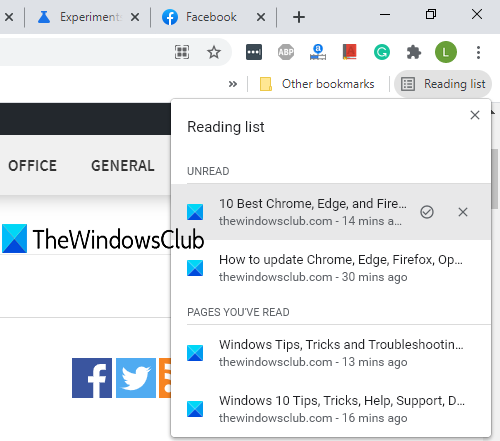
Una volta che le pagine web sono state aggiunte all'Elenco di lettura(Reading List) , puoi fare clic sull'icona Elenco di lettura(Reading List) e visualizzare tutte le pagine salvate in una casella, come visibile nello screenshot qui sopra. Sebbene esistano alcune estensioni di terze parti e gratuite per salvare una pagina Web da leggere in seguito(free extensions to save a webpage to read later) per Chrome e altri browser, per coloro che desiderano utilizzare la funzionalità nativa di Chrome per lo stesso, questo post è utile.
Come abilitare Elenco(List) di lettura in Google Chrome
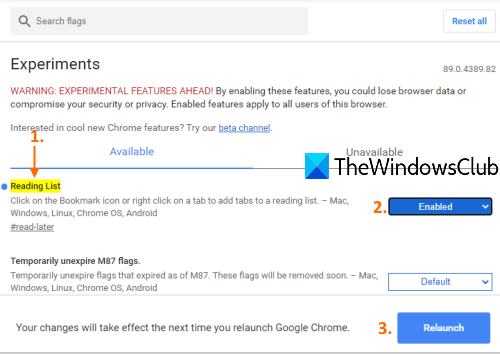
Tieni presente che questa funzione è disponibile con Chrome versione 89 o successiva. Quindi, dovresti aggiornare Google Chrome(update Google Chrome) prima di abilitarlo. Dopodiché, segui questi passaggi:
- Avvia Google Chrome utilizzando la sua scorciatoia o un altro modo preferito
- Entra
chrome://flagsnella Omnibox (o nella barra degli indirizzi) - Premere il tasto Invio
- Cerca l' esperimento Elenco di lettura(Reading List)
- Selezionare Abilitato(Enabled) utilizzando il menu a discesa di Elenco di lettura(Reading List)
- Fare clic sul pulsante Riavvia(Relaunch) .
Una volta aperto Google Chrome, l' opzione Elenco di lettura sarà visibile sulla barra dei segnalibri(Reading List option will be visible on the bookmarks bar) nella parte in alto a destra del browser Chrome . È necessario mostrare prima la barra dei segnalibri(Bookmarks) se non è visibile per visualizzare e accedere alla funzione Elenco di lettura(Reading List) .
Usa l'elenco di lettura in Google Chrome
Ora che hai abilitato Elenco di lettura(Reading List) in Chrome , è ora di aggiungere pagine web al tuo elenco di lettura. Ci sono due modi per farlo:
- Utilizzo dell'icona Segnalibri
- Utilizzo del menu contestuale delle schede del tasto destro del mouse.
1] Utilizzo dell'icona Segnalibri
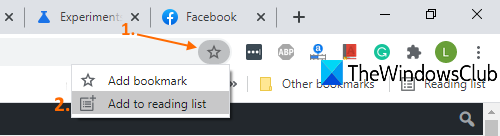
- Apri una pagina web che desideri aggiungere all'elenco di lettura(Reading)
- Fare clic sull'icona Segnalibri(Bookmarks)
- Fare clic sull'opzione Aggiungi all'elenco di lettura(Add to reading list) .
La pagina verrà aggiunta alla tua lista di lettura.
2] Utilizzo del menu contestuale delle schede del tasto destro del mouse
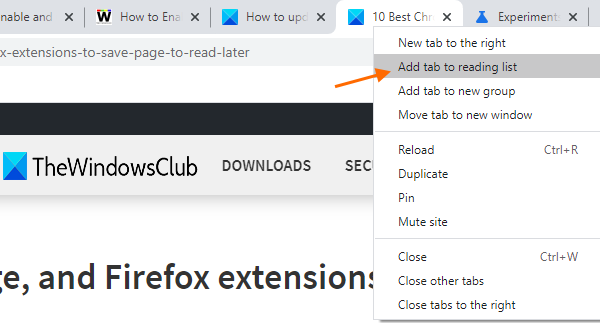
- Apri una pagina web
- Fare clic con il pulsante destro del mouse sulla scheda
- Fare clic sull'opzione Aggiungi scheda all'elenco di lettura(Add tab to reading list) .
Aggiungerà correttamente quella pagina web o scheda a quell'elenco.
Opzioni presenti nell'elenco di lettura(Reading List) di Google Chrome
- Cliccando su una pagina salvata la si aprirà in una nuova scheda
- Per ogni pagina web salvata sono disponibili l'icona Segna come letta(Mark as read) e l'icona Elimina(Delete) una pagina web
- Le pagine NON LETTE(UNREAD) e le PAGINE CHE HAI LETTO(PAGES YOU’VE READ) sono visibili separatamente in Elenco di lettura(Reading List) .
Spero che sia d'aiuto.
Related posts
Come utilizzare la funzione "Elenco di lettura" di Google Chrome
Google Chrome non risponde, Relaunch ora?
Come correggere gli errori File Download su Google Chrome browser
Come cambiare Default Print Settings in Google Chrome
Come Destroy Profile su Browser Close in Google Chrome
Google Chrome si apre automaticamente all'avvio del PC
Come abilitare o Disable Tabstrip a scorrimento in Google Chrome
Messaggio Fix ERR_CACHE_MISS error su Google Chrome
Fix Blurry File Open dialog Box in Google Chrome and Microsoft Edge
Google Chrome spedisce la funzione di acquisto online per effettuare ordini con un tocco
Il tuo profilo non può essere aperto correttamente in Google Chrome
Google Chrome non cancellerà Browsing History and Data
Come disattivare la funzione di auto in Google Chrome di accesso
Google Chrome per limitare gli abbonamenti della notifica push a 90 giorni
Fix Downloading Proxy Script error in Google Chrome
Come abilitare e utilizzare Commander feature in Google Chrome
Google Chrome Estensioni non funzionano su Windows 10
Come Create and Delete Profiles nel browser Web Google Chrome
Google Chrome Downloads Si è bloccato al 100%
Come modificare la dimensione del carattere predefinita in Google Chrome browser
